

回転または反転後のトリミングをサポートし、同じサイズの画像をインポートするときの同時トリミングをサポートします
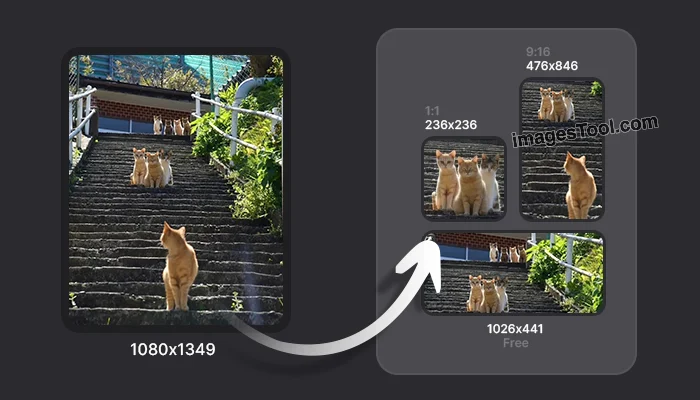
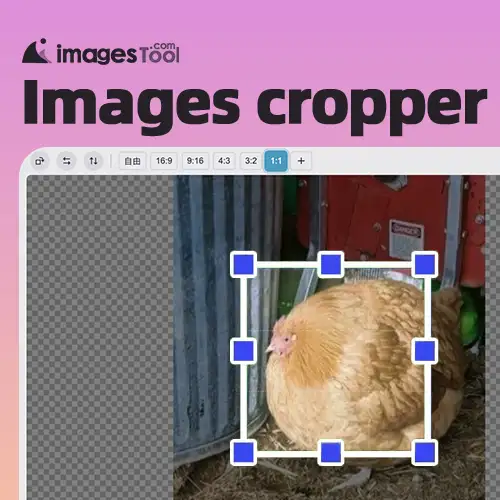
ImagesToolは、非常に高速で画質を損なうことなく画像を切り抜く無料のオンライン画像切り抜きツールです。複数の画像を切り抜くのに数秒しかかかりません。
インポートした画像ごとに異なる切り抜き枠を設定できるため、複数の画像を自由に効率的に切り抜くことができます。
さらに便利なのは、同じサイズの画像を複数インポートすると、「同期クロッピングを開始」ボタンが表示されることです。最初の画像でクロッピング範囲を設定すれば、後続の画像ごとに個別に設定する必要はありません。「同期クロッピングを開始」ボタンをクリックするだけで、すべての画像が同じ位置にクロッピングされます。作業効率が2倍になります!
当ツールはブラウザ内で動作し、画像をサーバーにアップロードしないため、プライバシーを完全に保護します。jpg、jpeg、png、gif(GIFクロッパーをご利用ください)、webp、avif、ico、bmp、svg形式の画像のインポートに対応しています。
下のビデオ再生ボタンをクリックすると、イメージクロッパーの機能のデモを見ることができます。
「ファイルを選択」ボタンをクリックして画像を選択するか、画像をこのページにドラッグします。
トリミング枠の左ボタンを押したままドラッグすると、トリミング枠の位置を移動できます。マウスホイールをスライドすると、画像を拡大・縮小できます。
トリミング ボックスの周囲のコントロール ポイント上でマウスの左ボタンを押したままにして、トリミング ボックスのサイズを変更することもできます。
切り抜きサイズを正確に設定する必要がある場合は、プレビュー画像の下のペンアイコンボタンをクリックし、特定の幅と高さ(ピクセル単位)を入力します。
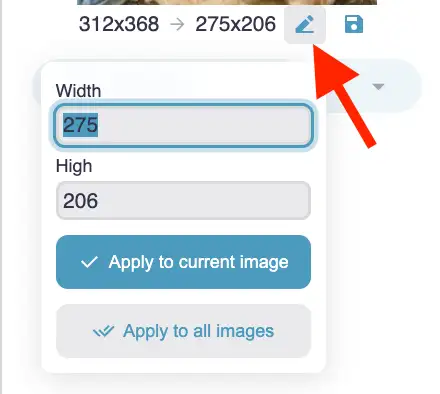
あらかじめ定義されたアスペクト比(16:9、9:16、4:3、3:2、1:1)から選択できます。比率を選択すると、トリミング枠はその比率に固定され、拡大または縮小されます。カスタム比率が必要な場合は、「プラス」アイコンのボタンをクリックして、希望のアスペクト比を入力してください。
「フリー」を選択後、切り抜きたい領域を自由に選択できます。
回転アイコンのボタンをクリックすると、画像全体が 0 度、90 度、180 度、270 度回転します。
画像全体を反転するには、水平反転アイコンと垂直反転アイコンをクリックします。
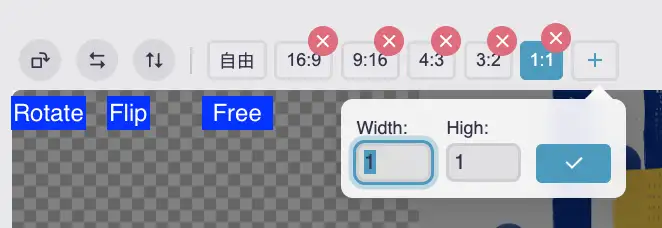
右下にある「開始」ボタンをクリックし、処理が完了するまで待ってから、「zip をダウンロード」ボタンをクリックします。
デフォルトの出力形式は100%品質のjpgですが、pngまたはwebp形式も選択できます。通常は変更は必要ありません。
PNG 画像をトリミングする場合は、トリミング後も PNG の透明部分が保持されるように、出力形式を PNG に変更してください。
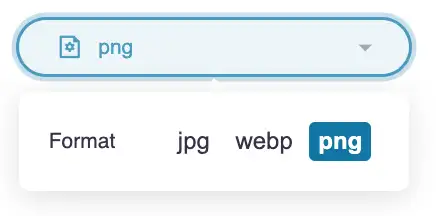
切り取った後、画像をロスレスで圧縮する必要がある場合は、 画像圧縮ツールを使用できます。
当社の画像リサイズツールは非常に高速です。私のテストでは、1000x1500ピクセルの画像を800x500ピクセルにトリミングするのにわずか5秒、5120x2880ピクセルの大きなサイズの画像を60枚トリミングするのにわずか15秒しかかかりませんでした。
切り抜きボックスのサイズと位置を自由に調整し、プレビュー画像の上にあるダウンロードアイコンボタン(目立たないので、下のデモビデオをご覧ください)をクリックして切り抜いた画像をダウンロードします。その後、切り抜きボックスを調整し続けます。この手順を繰り返すことで、1枚の画像から複数の画像を切り抜くことができます。
下のビデオの再生ボタンをクリックして、1 枚の写真で複数の画像をトリミングする方法を確認してください。
「同期クロッピングを開始」ボタンが表示される前に、同じサイズの写真 をインポートする必要があります。写真のサイズが異なると、真の同期クロッピングを実現できないためです。
下の図のように、異なるサイズの画像を同じサイズにトリミングする必要がある場合は、トリミングボックスの幅と高さを指定してから、「すべての画像に適用」ボタンをクリックします。これにより、すべての画像に同じトリミングサイズが設定されます。
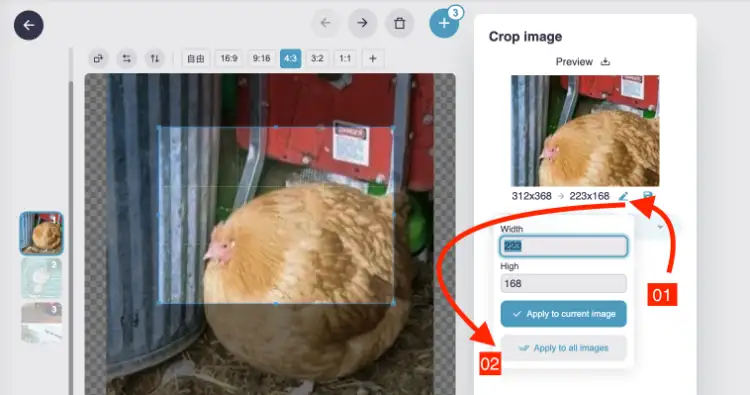
もちろん可能です。切り抜いた画像の透明部分が残るように、エクスポート前に出力形式をpngまたはwebpに変更してください。jpg形式でエクスポートすると、透明部分が白くなってしまいます。
非常に明確で、デフォルトの出力は最高品質の jpg ですが、もちろん出力形式を webp または png に設定することもできます。
ログイン不要、100%無料でご利用いただけます。画像数に制限はありません。
もちろん安全です。ブラウザ技術を利用して画像サイズのトリミング機能を実現しています。アップロードは不要です。すべてはデバイスのブラウザ内で行われます。100%のプライバシー保護。
ファイル数に制限はありませんが、お使いのパソコンの性能によって異なります。一度に処理できる画像は300枚までとし、各画像のサイズは30MB以内に収めることをお勧めします。
はい、「フォルダをインポート」ボタンをクリックするか、フォルダをこのページにドラッグできます。プロンプトが表示されたら、フォルダを
下部の
「ここにフォルダをドロップ」領域
にドラッグしてください。
処理が完了すると、エクスポートされたzipファイルは元のフォルダ構造を維持します。
コンピューター (PC) で使用することをお勧めします。Chrome ブラウザまたは Chromium ベースのブラウザを使用することをお勧めします。

一度にたくさんの画像のサイズ変更、フォーマット、透かし、切り抜き、枠線や背景色の追加、角丸加工などを行いたいですか?新しい画像コンバーター(60種類の画像形式に対応)を使えば、1,000枚の画像を簡単に一括処理できます。
Image tool collection - crop, split, merge, watermark, resize, EXIF, gif tools, etc.
PDF Tools Collection - Merge, Split, Sort and Compress PDF
Remove image backgrounds - batch without any limit
Image Converter - Supports 50 formats
Image compressor-supports more than 10 formats including png, jpg, gif, svg, etc.